MFC-8870DW
FAQ et Diagnostic |
Imprimer un fichier PDF ou un document à partir de l'application Brother iPrint&Scan en utilisant Windows Phone.
La prise en charge de iPrint&Scan pour Windows Phone est terminée.
Vous pouvez utiliser Brother iPrint&Scan pour imprimer des fichiers sauvagardés sur OneDrive® (OneDrive® est un service de stockage en ligne). Les formats suivants sont pris en charge:
- Microsoft Office Word. (DOC/DOCX)
- Microsoft® Excel® (XLS/XLSX)
- Microsoft® PowerPoint® (PPT/PPTX)
-
Images (JPEG/PNG)
- Appuyez sur la portion supérieure de l'écran de votre périphérique mobile pour afficher ou cacher les boutons des opérations.
- Feuilletez vers la gauche ou la droite pour afficher la page précédente ou suivante.
- Affichez la liste des applications sur votre périphérique mobile et tipez l'icône Brother iPrint&Scan.
- Appuyez sur OneDrive.
- Une liste des fichiers enregistrés sur OneDrive® dans les formats supportés par iPrint&Scan s'affiche. Sélectionnez le fichier désiré à partir de la liste.
- Suivant le fichier, une prévisualisation des pages apparaît. Sélectionnez les pages que vous voulez imprimer à partir des miniatures.
-
Une prévisualisation s'affiche. Confirmez l'image sur l'écran.
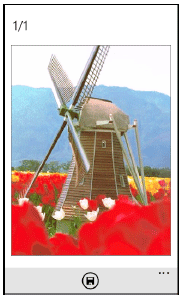
-
Appuyez sur
 .
. -
Assurez-vous que votre machine soit sélectionnée. Faites une des choses suivantes:
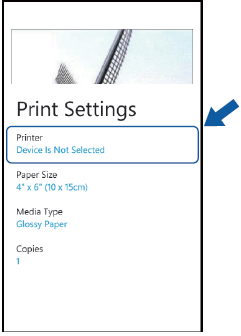
- Si votre machine est sélectionnée, passez à l'étape 9.
-
Si une autre machine est sélectionnée ou si le message Pas de périphérique sélectionné s'affiche, assurez-vous que la machine soit enclenchée puis appuyez sur sur Imprimante. Passez à l'étape 8.
-
L'application recherche votre réseau et affiche une liste des périphériques disponibles. Appuyez sur votre machine.Si votre machine ne s'affiche pas dans la liste, vous pouvez trouver votre machine en tippant sur
 et en entrant l'adresse IP de l'appareil.
et en entrant l'adresse IP de l'appareil.
-
Appuyez sur

La machine commence à imprimer.
Si vous n'avez pas obtenu de réponse satisfaisante à votre question, avez-vous vérifié d'autres FAQ?
Modèles apparentés
DCP-1612W, DCP-365CN, DCP-375CW, DCP-585CW, DCP-6690CW, DCP-7045N, DCP-7055W, DCP-7065DN, DCP-7070DW, DCP-8065DN, DCP-8085DN, DCP-8110DN, DCP-8250DN, DCP-9010CN, DCP-9015CDW, DCP-9020CDW, DCP-9040CN, DCP-9042CDN, DCP-9045CDN, DCP-9055CDN, DCP-9270CDN, DCP-J132W, DCP-J140W, DCP-J152W, DCP-J172W, DCP-J315W, DCP-J4110DW, DCP-J4120DW, DCP-J515W, DCP-J525W, DCP-J552DW, DCP-J562DW, DCP-J572DW, DCP-J715W, DCP-J725DW, DCP-J752DW, DCP-J772DW, DCP-J774DW, DCP-J785DW, DCP-J925DW, DCP-L2520DW, DCP-L2530DW, DCP-L2540DN, DCP-L2550DN, DCP-L2560DW, DCP-L5500DN, DCP-L6600DW, DCP-L8400CDN, DCP-L8410CDW, DCP-L8450CDW, HL-1212W, HL-2135W, HL-2250DN, HL-2270DW, HL-3070CW, HL-3140CW, HL-3150CDW, HL-3170CDW, HL-4050CDN, HL-4070CDW, HL-4140CN, HL-4150CDN, HL-4570CDW, HL-4570CDWT, HL-5250DN, HL-5270DN, HL-5280DW, HL-5350DN, HL-5370DW, HL-5380DN, HL-5450DNT, HL-5470DW, HL-6180DWT, HL-L2340DW, HL-L2350DW, HL-L2360DN, HL-L2365DW, HL-L2370DN, HL-L2375DW, HL-L5100DN(T), HL-L5200DW(T), HL-L6250DN, HL-L6300DW(T), HL-L6400DW(T), HL-L8250CDN, HL-L8260CDW, HL-L8350CDW, HL-L8360CDW, HL-L9200CDWT, HL-L9300CDW(TT), HL-L9310CDW(T), HL-S7000DN, MFC-1910W, MFC-295CN, MFC-490CW, MFC-5490CN, MFC-5890CN, MFC-5895CW, MFC-6490CW, MFC-6890CDW, MFC-7360N, MFC-7460DN, MFC-7840W, MFC-7860DW, MFC-790CW, MFC-8370DN, MFC-8380DN, MFC-8460N, MFC-8510DN, MFC-8520DN, MFC-8860DN, MFC-8870DW, MFC-8880DN, MFC-8890DW, MFC-8950DW, MFC-8950DWT, MFC-9120CN, MFC-9140CDN, MFC-9320CW, MFC-9330CDW, MFC-9340CDW, MFC-9440CN, MFC-9450CDN, MFC-9460CDN, MFC-9465CDN, MFC-9840CDW, MFC-990CW, MFC-9970CDW, MFC-J430W, MFC-J4410DW, MFC-J4420DW, MFC-J4510DW, MFC-J4610DW, MFC-J4620DW, MFC-J470DW, MFC-J4710DW, MFC-J480DW, MFC-J491DW, MFC-J497DW, MFC-J5320DW, MFC-J5330DW, MFC-J5620DW, MFC-J5720DW, MFC-J5730DW, MFC-J5910DW, MFC-J5930DW, MFC-J615W, MFC-J625DW, MFC-J6510DW, MFC-J6520DW, MFC-J6530DW, MFC-J6710DW, MFC-J6720DW, MFC-J680DW, MFC-J6910DW, MFC-J6920DW, MFC-J6930DW, MFC-J6935DW, MFC-J825DW, MFC-J870DW, MFC-J880DW, MFC-J890DW, MFC-J895DW, MFC-L2700DW, MFC-L2710DN, MFC-L2710DW, MFC-L2720DW, MFC-L2730DW, MFC-L2740DW, MFC-L2750DW, MFC-L5700DN, MFC-L5750DW, MFC-L6800DW(T), MFC-L6900DW(T), MFC-L8650CDW, MFC-L8690CDW, MFC-L8850CDW, MFC-L8900CDW, MFC-L9550CDW(T), MFC-L9570CDW(T)
